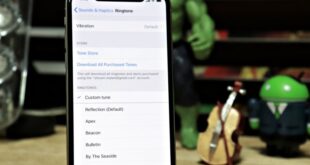İPhone’unuzu iOS 12’ye güncellediyseniz, muhtemelen WiFi araması beklendiği gibi çalışmayabilir. Birçok kullanıcı, iOS 12 Beta’yı yükledikten sonra WiFi arama ile ilgili sorunlar bildirdi ve sorun son sürümde de mevcut gibi görünüyor. İlginç bir şekilde, iOS 12 GPS sorunu ve WiFi arama sorunları, etkilenen cihazların her ikisine de sahip olduğu veya hiç olmadığı için ilişkilidir.
Her neyse, WiFi araması, hücresel ağın zayıf olduğu uzak bölgelerde yaşayanlar için kritik bir özelliktir. İPhone’unuz iOS 12’ye güncelledikten sonra WiFi aramaları yapamıyorsa, sorunu çözmek için aşağıda belirtilen düzeltmeleri deneyin.
Ağ Ayarları Sıfırlama
İOS’taki çoğu WiFi ve GPS ile ilgili sorun, iPhone’unuzdaki ağ ayarlarını sıfırlayarak giderilebilir. Öyleyse önce şunu deneyelim:
- Ayarlar »Genel» Sıfırla seçeneğine gidin.
- Ağ Ayarlarını Sıfırla’yı seçin.
- Bir parola girmeniz istenecektir (varsa), işleminizi onaylamak için Ağ Ayarlarını Sıfırla seçeneğine dokunun.

İPhone’unuzu sıfırlayın
Ağ ayarlarını sıfırlamak işe yaramazsa. O zaman iPhone’unuzu fabrika ayarlarına sıfırlamak, iOS 12’de WiFi arama sorununu düzeltmek için muhtemelen tek seçenektir. Bir telefonu sıfırlamanın kolay olmadığını biliyoruz, ancak iCloud ve iTunes yedekleme özellikleri sayesinde iPhone’unuzu geri yüklemek sorun olmayacak. sıfırlanıyor.
- İPhone’unuzu iTunes veya iCloud aracılığıyla yedeklediğinizden emin olun.
- Ayarlar »Genel» Sıfırla seçeneğine gidin.
- Tüm İçeriği ve Ayarları Sil’i seçin.
- İCloud’u etkinleştirdiyseniz, belgeler ve veriler iCloud’a yüklenmemişse Yüklemeyi Bitir Sonra Silin için bir açılır pencere görürsünüz. Onu seçin.
- (İstenirse) ekleyin Şifre kodu ve Sınırlamalar Şifre Kodunu giriniz.
- Son olarak, sıfırlamak için iPhone’u Sil’e dokunun.
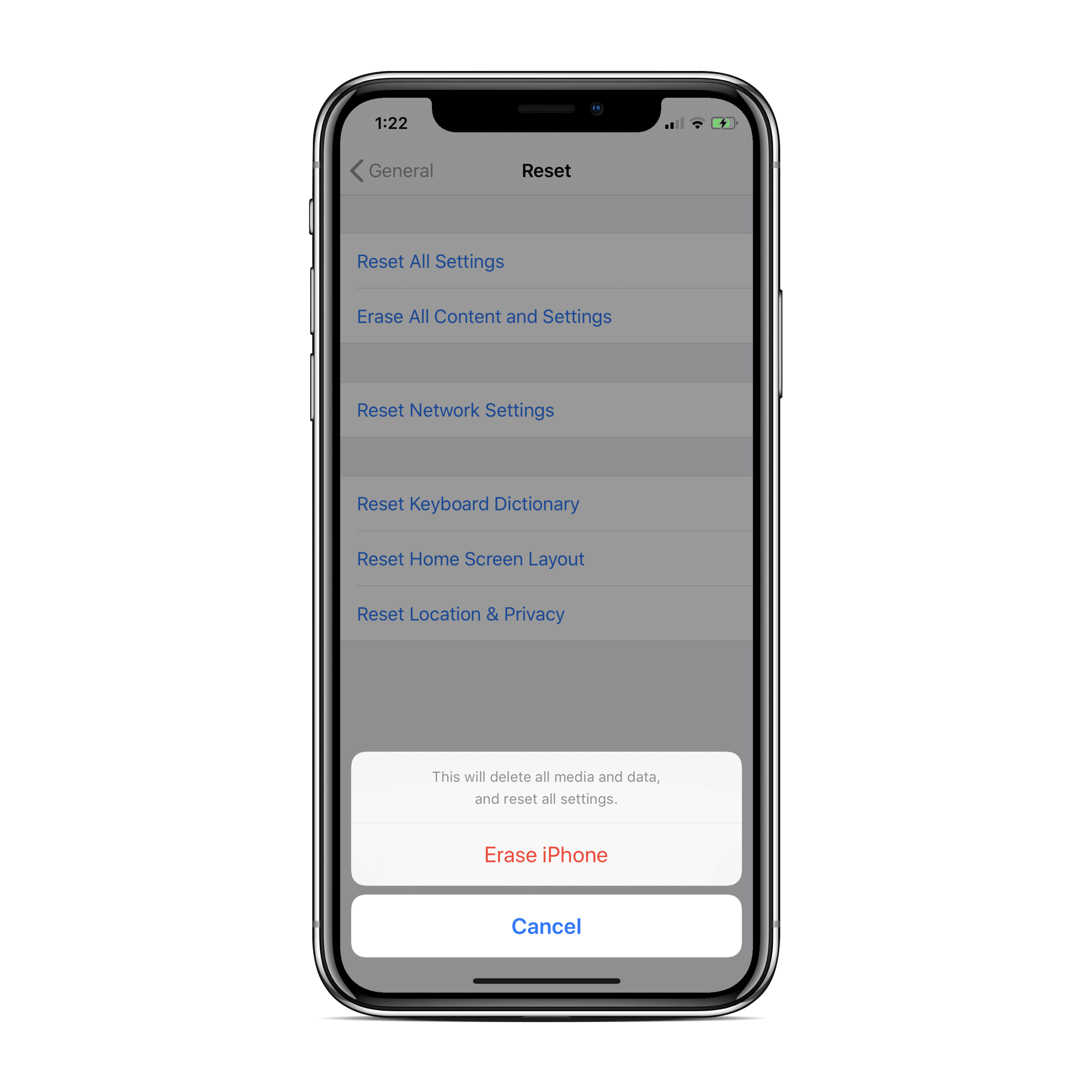
İPhone’unuzu sıfırladıktan sonra, onu bir iCloud’dan veya iTunes yedeklemesinden geri yükleyin VEYA yeni olarak ayarlayın . WiFi araması, GPS, Bluetooth vb. Sorunları gidermek istiyorsanız, iPhone’u sıfırladıktan sonra yeni olarak ayarlamanın en iyisi olduğunu deneyimlerimizden biliyoruz.
 Arıza giderme ve nasıl yapılır bilgi sitesi
Arıza giderme ve nasıl yapılır bilgi sitesi